

Dr.Fone
iCloudバックアップファイルから復元
Dr.Fone - Dr.Fone-iCloudから復元する方法
iCloudでは、データを保存するだけでなく、データを復元することができます。Dr.Fone-Data Recovery(iOS)で、iCloudからデータ復元する方法をご紹介します。
Step1.「iCloud同期ファイルから復元」を選択する
この方法は、必要なデータを失う前にiPhone、iPad、およびiPodtouchをiCloudにバックアップした場合のみ、利用できます。Dr.foneを起動し、「iCloud同期ファイルから復元」タブをクリックします。
Step2.iCloudにサインインする
iCloudアカウント情報を使用してiCloudにサインインします。
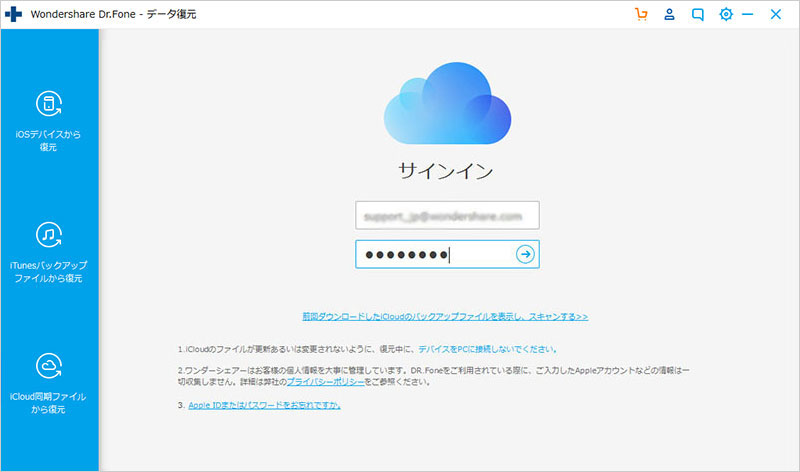
Step3.iCloudバックアップファイルをダウンロードする
iCloudにログインすると、すべてのiCloudバックアップファイルがメインウィンドウに表示されます。復元したいデータがあるバックアップファイルを選択し、ダウンロードボタンをクリックしてください。
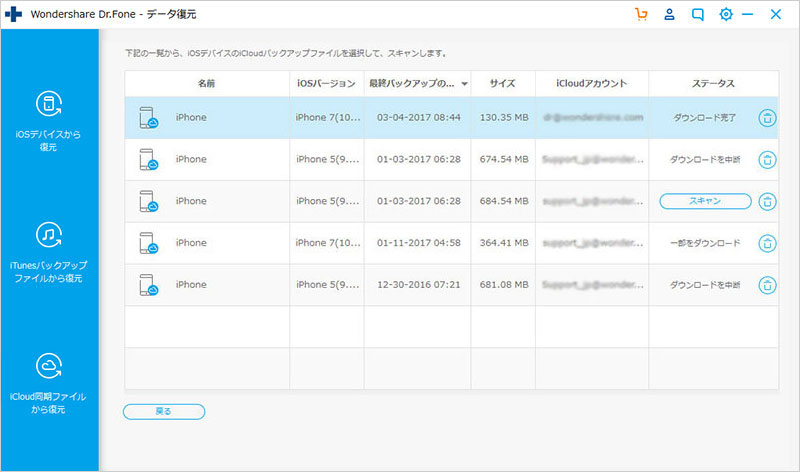
ダウンロードするファイルの種類を選択するように求められます。ファイルの種類を選択して、「次へ」をクリックします。
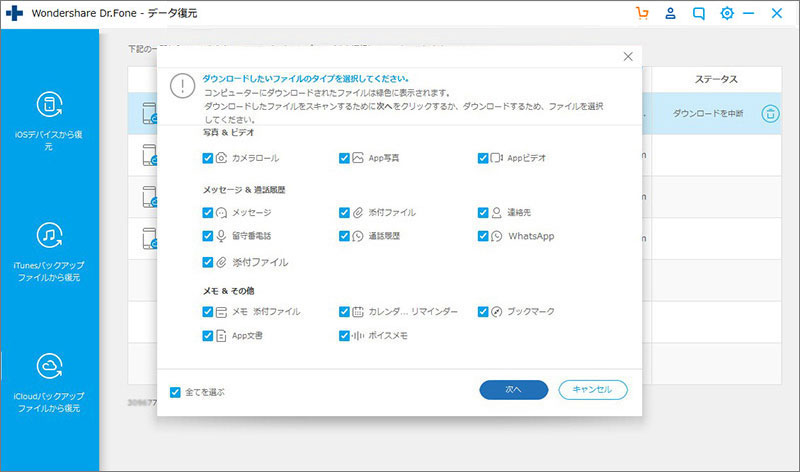
「次へ」をクリックすると、ダウンロードが開始します。
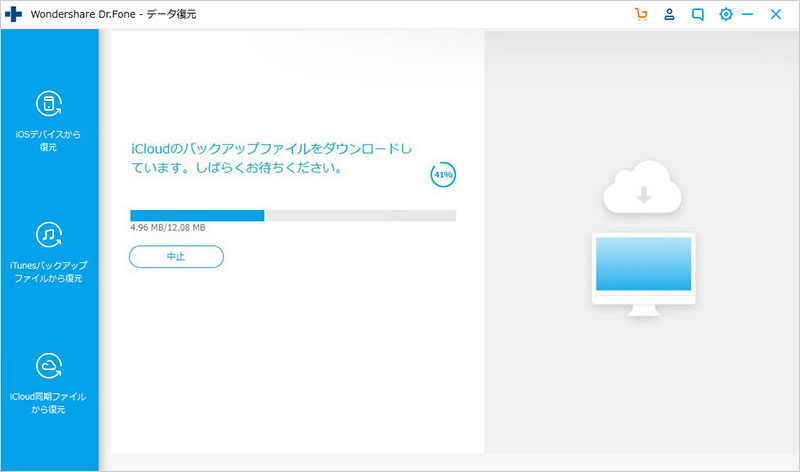
Step4.iCloudバックアップファイルから、データをプレビューして復元する
ダウンロードが終了したら、iCloudデータをスキャンできます。復元する前に、データを選択してプレビューすることができます。
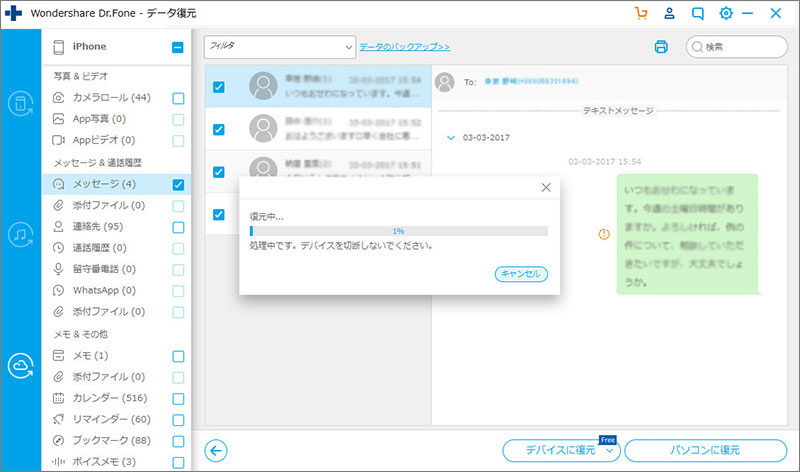
復元したいファイルを選択し、チェックマークを付けます。次に、「デバイスに復元」または「パソコンに復元」を選択します。



